相信有很多Win10系统的用户都遇到过这样的问题,在电脑开机的时候就出现蓝屏的现象,紧接着就有0x80070057这样的错误代码的提示,那么对于很多人来说都想知道这究竟是什么问题呢?到
相信有很多Win10系统的用户都遇到过这样的问题,在电脑开机的时候就出现蓝屏的现象,紧接着就有0x80070057这样的错误代码的提示,那么对于很多人来说都想知道这究竟是什么问题呢?到底能不能够解决,下面,小编给大家分享Win10系统更新出现错误代码0x80070057的解决经验。
Win10系统更新出现错误代码0x80070057怎么解决
使用win+r组合键打开运行,输入regedit,确定后打开注册表

依次打开HKEY_LOCAL_MACHINE\SOFTWARE\Microsoft\WindowsUpdate,找到并打开UX下的IsConvergedUpdateStackEnabled项
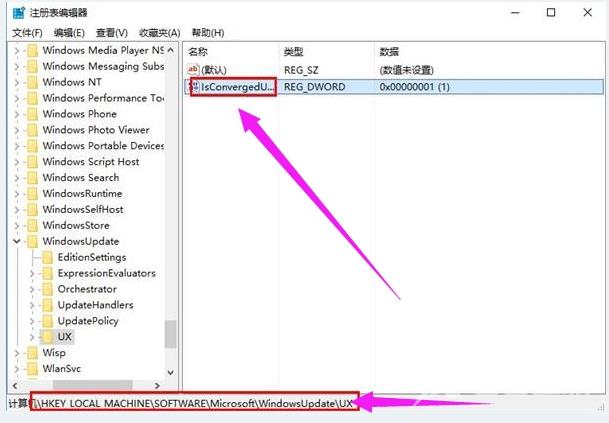
把数值数据修改为0,保存后退出注册表,然后重启系统。
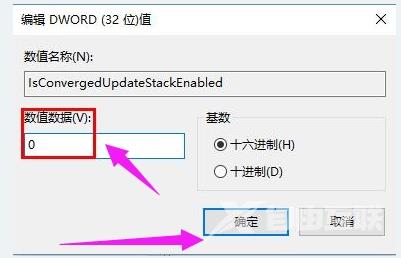
如此操作之后,重新启动计算机,再次尝试系统更新就能发现错误提示0x80070057的问题已经解决了。
以上就是Win10系统更新出现错误代码0x80070057的解决经验。
【转自:大丰网站建设 http://www.1234xp.com/dafeng.html 欢迎留下您的宝贵建议】